A több fájl megosztása fájdalmas, és pontosan ez az, amikor az archívumok megkönnyítik ezt a feladatot több fájl egyesítésével. Windowson és a legtöbb egyéb PC operációs rendszeren nincs szükség további eszközökre a legnépszerűbb archív formátumok megnyitásához. A Microsoft nemrégiben támogatta a RAR-t és más archív fájlokat a Windows 11 rendszeren, lehetővé téve az operációs rendszer számára az archív fájlok zökkenőmentes megnyitását és kibontását. Másrészt, ami a mobileszközöket illeti, a dolgok nem olyan robusztusak.
A legtöbb népszerű fájlkezelő program képes megnyitni a szabványtarchív formátumok. Ezek az alkalmazások azonban súlyosan megütik az archív fájlok létrehozását vagy kibontását. Lehet, hogy vannak olyan lehetőségek, amelyek mindennapi célokat szolgálnak, de ha sokat foglalkozol archívumokkal, akkor stabil megoldásra lesz szükséged. Ma arról fogok beszélni, hogyan lehet megnyitni a zip fájlokat mobilon, vagy jobb esetben, hogyan lehet megnyitni minden típusú archívumot a mobilodon.Ezzel útközben megtekintheti az Önnek küldött archivált fájlokat, vagy létrehozhat archív fájlokat, és zökkenőmentesen elküldheti azokat.
Tehát további késedelem nélkül kezdjük azzal, hogy megbeszéljük, hogyan lehet megnyitni a zip-fájlokat mobilon, ha archívumokkal dolgozik.
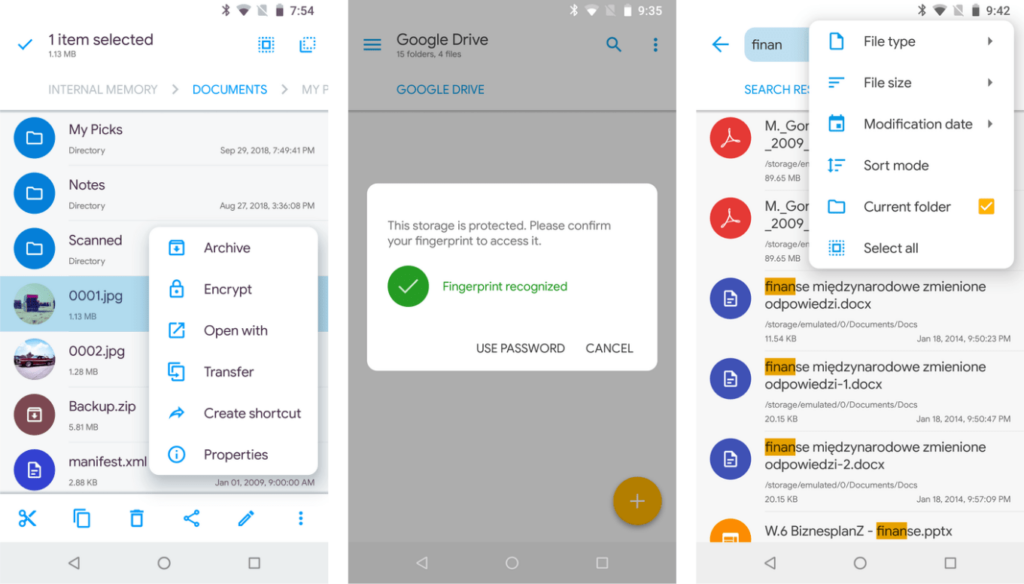
Solid Explorer fájlkezelőegy fizetős fájlkezelő, amelyre szüksége vanvásároljon egyszer, és használja annyi Android-eszközön, amennyit csak akar. Az archívumok kezelésekor ZIP és 7ZIP formátumú archívumot hozhat létre az eszközön meglévő fájlokkal. Támogatja az archívumok tömörítés nélküli, alacsony, közepes és ultraszintű tömörítés nélküli létrehozását, az Ön igényei szerint. A ZIP egy örökölt formátum a fájlok archiválására; így a főnöke nem fog kiabálni az elküldött archívumokkal kapcsolatos kompatibilitási problémák miatt.
Ha azonban főlegtöbb forrásból tölthet le fájlokat, a Solid Explorer különféle formátumú archív fájlokat nyithat meg – RAR, TAR.GZ, TAR.BZ2, ZIP és 7ZIP fájlok –, és kibonthatja a tartalmat, legalábbis papíron. Néha azt tapasztaltam, hogy a Solid Explorer nem tudta kibontani a 7ZIP archívumokat. Ennek pontos okát nem tudtam megállapítaniilyen hibák, de úgy gondolom, hogy ennek oka lehet bizonyos platformkorlátozás, vagy az alkalmazás későbbi frissítései során javították.
A ZArchiver használata
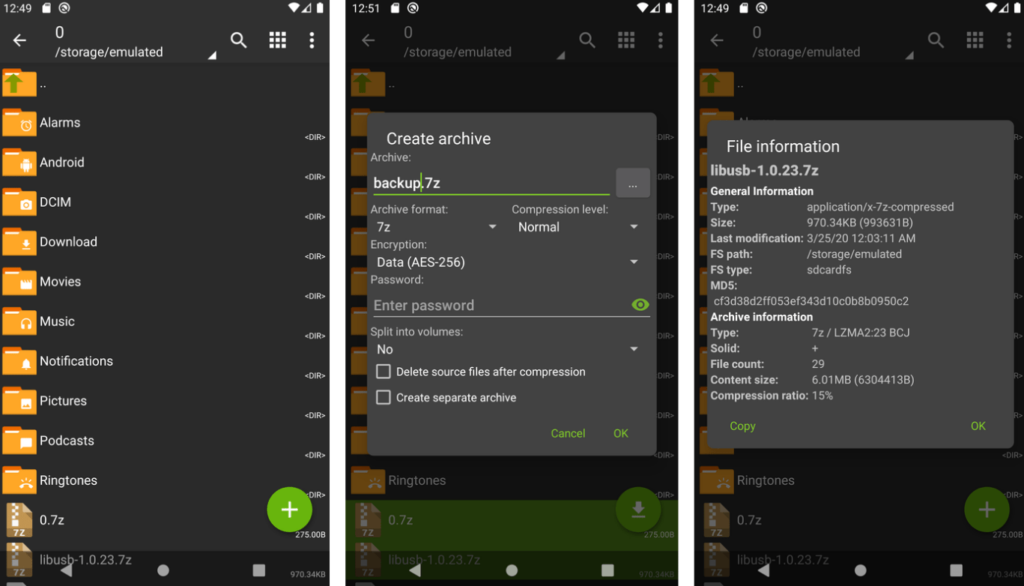
A Solid Explorerrel ellentétbenZArchiveregy dedikált eszköz, amely hatékony eszközöket kínál az archívumok kezeléséreaz Androidon. A ZArchiver használatával archív fájlokat hozhat létre népszerű és nem túl népszerű formátumokban. A ZArchiver fájlkezelő-szerű nézetet kínálahol az elemekre való hosszan koppintva archívumokat hozhat létre fájlokból és mappákból.
A ZArchiver támogatja atitkosított archív fájlok létrehozása. Biztosítja, hogy az archívumok ne legyenek jogosulatlanok tárolás és megosztás közben. A ZArchiver segítségével archívumokat hozhat létre különböző fájlformátumokban, például 7Z, TAR, TAR.GZ és TAR.XZ, TAR.ZSTD és sok más fájlformátumban. A ZArchiver ingyenesen letölthető és használható, ezért, ha már rendelkezik egy jó fájlkezelővel, ezt az ingyenes eszközta kézibeszélőjén.
Azokkétféleképpen nyithat meg zip fájlokat vagy jobb archívumot a mobiltelefonján. A legtöbb modern fájlkezelő támogatja az archívumot, így nem kell aggódnia. Ha időnként archívumokkal kell foglalkoznia, a Solid Explorer bőven elegendő, mivel számos funkcióval rendelkezik, például különböző típusú archívumok létrehozása, titkosított archívumok stb. Ha azonban dedikált eszközt keres, válassza a ZArchiver-t, amelyextra funkciókkal rendelkezik, amelyekre szüksége lesz.
Tehát ennyi a zip fájlok mobileszközön való megnyitásának módja. Van kérdésed? Nyugodtan írjon erről alább megjegyzést.


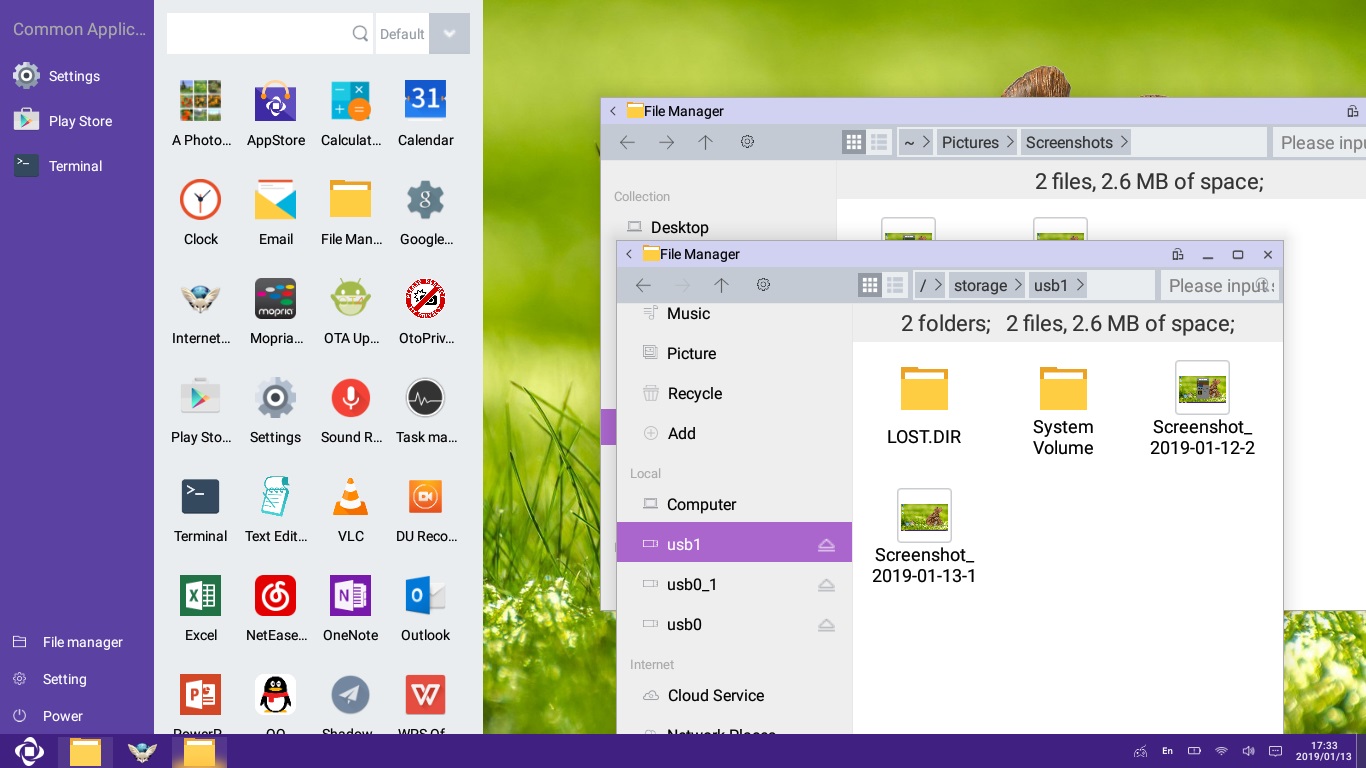







![A WhatsApp használata telefonszám nélkül [4 módszer]](https://elsefix.com/images/5/2024/10/1728030782_use-whatsapp-without-phone-number.jpg)


